打开考生文件夹下的Word文档WDA112.doc:按要求完成下列操作并原名保存。(1) 制作一个5行4列的表格,设置表格列宽为2cm、行高为16磅、表格居中。(2) 对表格进行如下修改:在第1行第1列单元格中添加一条深蓝色0.5磅单实线对角线;合并第 2、3、4、5行的第1列单元格;将第3、4行第2、3、4列的6单元格合并、并均匀拆分为2行2列4个单元格;表格第1行添加青色底纹;设置表格外框线为1.5磅深蓝色单实线、内框线为0.5磅深蓝色单实线、第1、2行间的表格线为深蓝色1.5磅单实线。制作后的表格效
题目
打开考生文件夹下的Word文档WDA112.doc:
按要求完成下列操作并原名保存。
(1) 制作一个5行4列的表格,设置表格列宽为2cm、行高为16磅、表格居中。
(2) 对表格进行如下修改:在第1行第1列单元格中添加一条深蓝色0.5磅单实线对角线;合并第 2、3、4、5行的第1列单元格;将第3、4行第2、3、4列的6单元格合并、并均匀拆分为2行2列4个单元格;表格第1行添加青色底纹;设置表格外框线为1.5磅深蓝色单实线、内框线为0.5磅深蓝色单实线、第1、2行间的表格线为深蓝色1.5磅单实线。制作后的表格效果如下:
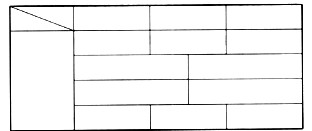
相似考题
更多“ 打开考生文件夹下的Word文档WDA112.doc:按要求完成下列操作并原名保存。(1) 制作一个5行4列的表格,设置表格列宽为2cm、行高为16磅、表格居中。(2) 对表格进行如下修改:在第1行第1列单元格中添”相关问题
-
第1题:
打开考生文件夹下的Word文档WORD2.doc,其内容如下:
[WORD2.doc文档开始]
本周手机价格一览表______。
厂家 手机型号 价格(元)
摩托罗拉 P7689 558
摩托罗拉 T2988 758
摩托罗拉 V998+ 1418
诺基亚 N5110 338
诺基亚 N3310 658
诺基亚 N8250 1928
西门子 S1118 499
西门子 S3618 1799
[WORD2.doc文档结束]
按要求完成下列操作并以原名保存。
(1) 将文中后9行文字转换为一个9行3列的表格;设置表格居中、表格列宽为3cm、行高为0.5cm。
(2) 合并表格第1列第2~4行单元格、第5~7行单元格、第8~9行单元格;将合并后单元格中重复的厂家名称删除、只保留一个;将表格中第1行和第1列的所有单元格中的内容中部居中,其余各行各列单元格内容中部右对齐;表格所有框线设置为红色1磅单实线;以原文件名保存文档。
正确答案:(WORD2.doc文档] (1) 选中文中文字执行“表格/转换/文本成转换表格”在弹出的对话框中设置“列数”为3;执行“表格/表格属性”命令打开“表格属性”对话框设置列宽为3cm行高为0.5cm按“确定”按钮;选中整个表格单击右键在弹出的快捷菜单中选择“单元格对齐方式/靠下右对齐”。 (2) 选中所要合并的表格项单击右键在弹出的快捷菜单中单击“合并单元格”命令即可同理也可单击右键单击“拆分单元格”;单击表格第一行在右键快捷菜单中选择“单元格对齐方式/中部居中”同样设置各行各列单元格内容中部右对齐;单击表格在右键快捷菜单中选择“边框与底纹”命令在打开的对话框中将框线设置为红色1磅单实线。
(WORD2.doc文档] (1) 选中文中文字,执行“表格/转换/文本成转换表格”,在弹出的对话框中设置“列数”为3;执行“表格/表格属性”命令,打开“表格属性”对话框,设置列宽为3cm,行高为0.5cm,按“确定”按钮;选中整个表格,单击右键,在弹出的快捷菜单中选择“单元格对齐方式/靠下右对齐”。 (2) 选中所要合并的表格项,单击右键,在弹出的快捷菜单中单击“合并单元格”命令即可,同理也可单击右键单击“拆分单元格”;单击表格第一行,在右键快捷菜单中选择“单元格对齐方式/中部居中”,同样设置各行各列单元格内容中部右对齐;单击表格,在右键快捷菜单中选择“边框与底纹”命令,在打开的对话框中将框线设置为红色1磅单实线。 -
第2题:
打开考生文件夹下的Word文档WORD2.doc,其内容如下:
[WORD2.doc文档开始]
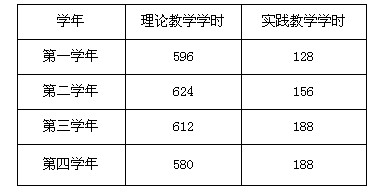
[WORD2.doc文档结束]
按要求完成下列操作并原名保存。
(1) 在表格的最后增加一列,列标题为“总学分”,计算各学年的总学分[总学分=(理论教学学时+实践教学学时)/2),将计算结果填入相应单元格内。
(2) 将表格中全部内容的对齐方式设置为中部居中。
正确答案:[WORD2.doc文档] (1) 将光标移至表格最后一列末尾光标变成向下的实心箭头右击鼠标在弹出的快捷菜单中选择“插入列”则在表格末尾插入一空列列标题为“总学分”。执行“表格/公式”命令弹出对话框在“公式”文本框中输入“=(b2+b3)/2”单击“确定”按钮。求其他单元格依上述进行设置。 (2) 选中表格执行“格式/段落”命令在打开的“段落”对话框中将“对齐方式”选择为“居中”对齐。
[WORD2.doc文档] (1) 将光标移至表格最后一列末尾,光标变成向下的实心箭头,右击鼠标,在弹出的快捷菜单中选择“插入列”,则在表格末尾插入一空列,列标题为“总学分”。执行“表格/公式”命令,弹出对话框,在“公式”文本框中输入“=(b2+b3)/2”,单击“确定”按钮。求其他单元格,依上述进行设置。 (2) 选中表格,执行“格式/段落”命令,在打开的“段落”对话框中将“对齐方式”选择为“居中”对齐。 -
第3题:
在考生文件夹下,打开文档WORD2.DOCX,按照要求完成下列操作并以该文件名(WORD2。DOCX)保存文档。
【文档开始】
电力电缆、电线价格一览表(单位:元/千米)
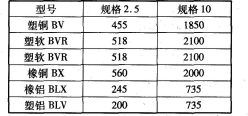
【文档结束】
(1)删除表格第三行;将表格居中;设置表格第1行和第1列内容水平居中、其他各行各列内容中部右对齐。设置表标题“电缆、电线……”字符间距为紧缩格式,磅值:1.2磅。
(2)设置表格列宽为2.2厘米、行高0.5厘米;按主关键字“规格10”列升序、次关键字“规格2.5”列升序排序表格内容。
正确答案:
步骤1:通过“答题”菜单打开WORD2.DOCX文件,按题目要求删除表格第三行。选中表格第三行,在【表格工具】|【布局】功能区的【行和列】组中,单击“删除”下拉列表,选择“删除行”选项。步骤2:按题目要求设置表格属性。选中整个表格,在【开始】功能区的【段落】组中,单击“居中”按钮。步骤3:按题目要求设置表格中文字对齐方式。选中表格第1行和第1列单元格,在【表格工具】l【布局】功能区的【对齐方式】组中,单击“水平居中”按钮。按同样的操作设置其余各行各列为“中部右对齐”。步骤4:选中表标题“电缆、电线……”,在【开始】功能区的【字体】组中,单击右侧的下三角对话框启动器,弹出“字体”对话框,单击“高级”选项卡,在“字符间距”下单击“间距”下拉按钮,在弹出的下拉列表框中选择“紧缩”,在右边的“磅值”微调框中输入“1.2”,单击“确定”按钮。如图17.2所示。(2)【解题步骤】步骤l:按照题目要求设置表格列宽和行高。选中表格,在【表格工具】|【布局】功能区的【单元格大小】组中,单击右侧的下三角对话框启动器,打开“表格属性”对话框,单击“列”选项卡,勾选“指定宽度”复选框,设置其值为“2.2厘米”,在“行”选项卡中勾选“指定高度”复选框,设置其值为“0.5厘米”,在“行高值是”中选择“固定值”,单击“确定”按钮返回到编辑界面中。步骤2:按题目要求对表格进行排序。单击表格任一单元格,在【表格工具】|【布局】功能区的【数据】组中,单击“排序”按钮,弹出“排序”对话框,在“列表”中选择“有标题行”,在“主要关键字”中选择“规格10”并单击“升序”单选按钮,在“次要关键字”中选择“规格2.5”并单击“升序”单选按钮,单击“确定”按钮返回到编辑界面中。步骤3:保存文件。 -
第4题:
在考生文件夹下,打开文档WD6A.DOC,其内容如下:
【文档开始】
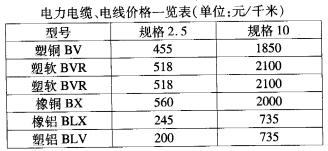
【文档结束】
按照要求完成下列操作并以原文件名保存文档。
(1)删除表格第3行;将表格居中、表格自动套用格式为“古典型1”;设置表格第l行和第1列内容中部居中、其他各行各列内容中部右对齐。
(2)设置表格列宽为2.2厘米、行高0.5厘米;按“规格10”列递增排序表格内容。
正确答案:步骤1:删除第3行。操作过程如图所示。 步骤2:按要求设置表格白动套用格式。操作过程如图所示。
步骤2:按要求设置表格白动套用格式。操作过程如图所示。
 步骤3:单击格式工具栏中的【居中】命令把表格居中。步骤4:分别选中表格的第1行和第1列单击I格式】1
【段落】命令在弹出的“段落”对话框中设置内容中部居中使用类似操作可以设定其他各行各列内容的对齐方式。
步骤5:先选中表格单击【表格】I【表格属性】命令在弹出的“表格属性”对话框中按照要求设置表格的列宽和行高属性。
步骤6:选中表格最后一列单击【表格】I【排序l命令在弹出的“排序”对话框中设置排序属性。
步骤3:单击格式工具栏中的【居中】命令把表格居中。步骤4:分别选中表格的第1行和第1列单击I格式】1
【段落】命令在弹出的“段落”对话框中设置内容中部居中使用类似操作可以设定其他各行各列内容的对齐方式。
步骤5:先选中表格单击【表格】I【表格属性】命令在弹出的“表格属性”对话框中按照要求设置表格的列宽和行高属性。
步骤6:选中表格最后一列单击【表格】I【排序l命令在弹出的“排序”对话框中设置排序属性。
步骤1:删除第3行。操作过程如图所示。 步骤2:按要求设置表格白动套用格式。操作过程如图所示。
步骤2:按要求设置表格白动套用格式。操作过程如图所示。
 步骤3:单击格式工具栏中的【居中】命令,把表格居中。步骤4:分别选中表格的第1行和第1列,单击I格式】1
【段落】命令,在弹出的“段落”对话框中设置内容中部居中,使用类似操作可以设定其他各行各列内容的对齐方式。
步骤5:先选中表格,单击【表格】I【表格属性】命令,在弹出的“表格属性”对话框中按照要求设置表格的列宽和行高属性。
步骤6:选中表格最后一列,单击【表格】I【排序l命令,在弹出的“排序”对话框中设置排序属性。
步骤3:单击格式工具栏中的【居中】命令,把表格居中。步骤4:分别选中表格的第1行和第1列,单击I格式】1
【段落】命令,在弹出的“段落”对话框中设置内容中部居中,使用类似操作可以设定其他各行各列内容的对齐方式。
步骤5:先选中表格,单击【表格】I【表格属性】命令,在弹出的“表格属性”对话框中按照要求设置表格的列宽和行高属性。
步骤6:选中表格最后一列,单击【表格】I【排序l命令,在弹出的“排序”对话框中设置排序属性。
-
第5题:
在考生文件夹下,打开文档WORD2.DOCX,按照要求完成下列操作并以该文件名(WORD2.DOCX)保存文档。
(1)在表格最右边插入一列,输入列标题“实发工资”,并计算出各职工的实发工资。并按“实发工资”列升序排列表格内容。
(2)设置表格居中、表格列宽为2厘米,行高为0.6厘米、表格所有内容水平居中;设置表格所有框线为l磅红色单实线。
正确答案:(1)【解题步骤】
步骤1:通过“答题”菜单打开WORD2.DOCX文件,按题目要求为表格最右边增加一列。单击表格的末尾处,在【表格工具】1【布局】选项卡下,在【行和列】组中,单击“在右侧插入”按钮,如图3.6所示,即可在表格右方增加一空白列,在最后一列的第一行输入“实发工资”。
步骤2:按题目要求利用公式计算表格实发工资列内容。单击表格最后一列第2行,在【表格工具】I【布局】选项卡下,在【数据】组中,单击‘fx公式”按钮,如图3.7所示,弹出“公式”对话框,在“公式”中输入“=SUM(1EFI')”,单击“确定”按钮返回到编辑界面中。
注:SUM(1EFT)中的1EFT表示对左方的数据进行求和计算,按此步骤反复进行,直到完成所有行的计算。
(2)【解题步骤】
步骤1:按照题目要求设置表格对齐属性。选中表格,在【开始】选项卡下,在【段落】组中,单击“居中”按钮。
步骤2:按照题目要求设置表格列宽和行高。选中表格,在【表格工具】|【布局】选项卡下,在【单元格大小】组中,单击右侧的下三角对话框启动器,打开“表格属性”对话框,单击“列”选项卡,勾选“指定宽度”,设置其值为“2厘米”,在“行”选项卡中勾选“指定高度”,设置其值为“0.6厘米”,在“行高值是”中选择“固定值”,单击“确定”按钮返回到编辑界面中。
步骤3:按题目要求设置表格内容对齐方式。选中表格,在【表格工具】|【布局】选项卡下,在【对齐方式】组中,单击“水平居中”按钮。
步骤4:按题目要求设置表格外框线和内框线属性。单击表格,在【表格工具】|【设计】选项卡下,在【绘图边框】组中右三角控制按钮打开“边框和底纹”对话框,单击“边框”选项卡,选择“全部”,在“样式”中选择单实线,在“颜色”中选择红色,在“宽度”中选择“1.0磅”,如图3.13所示,单击“确定”按钮。
步骤5:保存文件。
